Πώς να αλλάξετε τον αριθμό τηλεφώνου Apple ID για να έχετε μια καλύτερη εμπειρία Apple
Το ξεκλείδωμα του πλήρους δυναμικού της εμπειρίας σας στην Apple ξεκινά με τη διατήρηση των στοιχείων του λογαριασμού σας ενημερωμένα. Εάν αλλάξατε πρόσφατα τον αριθμό τηλεφώνου σας ή αλλάξατε εταιρεία κινητής τηλεφωνίας, είναι απαραίτητο να διασφαλίσετε ότι το Apple ID σας αντικατοπτρίζει αυτές τις αλλαγές. Αυτός ο γρήγορος οδηγός θα σας δείξει πώς να ενημερώνετε εύκολα τον αριθμό τηλεφώνου σας στο Apple ID σας, διασφαλίζοντας απρόσκοπτη σύνδεση με όλες τις συσκευές Apple σας. Επιπλέον, θα μοιραστούμε μια συμβουλή μπόνους σχετικά με τα καλύτερα εργαλεία για να αφαιρέσετε το Apple ID σας όταν είναι απαραίτητο. Αλλαγή του αριθμού τηλεφώνου Apple ID δεν είναι τόσο δύσκολο, ειδικά αν ακολουθήσετε τα σεμινάρια εδώ.
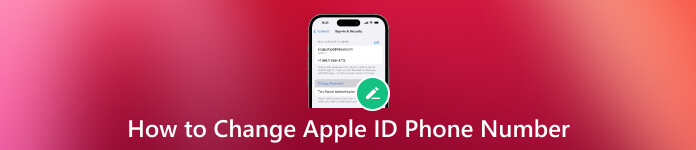
Σε αυτό το άρθρο:
Μέρος 1. Πώς να αλλάξετε τον αριθμό τηλεφώνου Apple ID ακόμη και χωρίς κωδικό
Το Apple ID σας είναι ένας κρίσιμος σύνδεσμος με όλα όσα αφορούν την Apple και η ενημέρωση των στοιχείων του λογαριασμού σας διασφαλίζει μια απρόσκοπτη και ασφαλή εμπειρία σε όλες τις υπηρεσίες της Apple. Εάν χρειάζεστε οδηγούς για το πώς να αλλάξετε τον αριθμό τηλεφώνου σας στο Apple ID, ακολουθήστε τις παρακάτω μεθόδους:
1. Αλλαγή του αριθμού τηλεφώνου σύνδεσης Apple ID στον ιστό
2. Αλλαγή του αξιόπιστου αριθμού τηλεφώνου του Apple ID σε iPhone/iPad
3. Πώς να αλλάξετε τον αριθμό τηλεφώνου του Apple ID χωρίς κωδικό επαλήθευσης;
1. Αλλαγή του αριθμού τηλεφώνου σύνδεσης Apple ID στον ιστό
Πλοηγηθείτε στο appleid.apple.com και συνδεθείτε στον λογαριασμό σας Apple ID. Στο Είσοδος και Ασφάλεια ενότητα, εντοπίστε και κάντε κλικ σε Apple ID.

Εισαγάγετε τον πιο πρόσφατο αριθμό κινητού τηλεφώνου που θέλετε να συσχετίσετε με το Apple ID σας και, στη συνέχεια, επιλέξτε Αλλαγή Apple ID.
Ένας κωδικός επιβεβαίωσης θα σταλεί στον παρεχόμενο αριθμό κινητού τηλεφώνου. Εισαγάγετε τον κωδικό στα καθορισμένα πεδία.
Συνδεθείτε ξανά σε όλες τις υπηρεσίες της Apple χρησιμοποιώντας το ενημερωμένο Apple ID σας.
Σε αυτόν τον ιστότοπο, μπορείτε επίσης αλλάξτε τη διεύθυνση email του Apple ID σας αν θέλεις.
2. Αλλαγή του αξιόπιστου αριθμού τηλεφώνου του Apple ID σε iPhone/iPad
Αποσυνδεθείτε από όλες τις υπηρεσίες και τις συσκευές Apple που είναι συνδεδεμένες με το Apple ID σας, εξαιρουμένης αυτής που χρησιμοποιείτε για να κάνετε την αλλαγή. Ανοιξε Ρυθμίσεις, πατήστε το όνομά σας και επιλέξτε Είσοδος και ασφάλεια.

Υπό Email & Τηλέφωνα, πατήστε Επεξεργασία. Παρακέντηση Διαγράφω δίπλα στον τρέχοντα αριθμό τηλεφώνου σας και ακολουθήστε τις οδηγίες που εμφανίζονται στην οθόνη.
Εισαγάγετε τον νέο αριθμό κινητού τηλεφώνου για το Apple ID σας και ένας κωδικός επιβεβαίωσης θα σταλεί σε αυτόν τον αριθμό. Εισαγάγετε τον κωδικό επαλήθευσης στα παρεχόμενα πεδία.
Συνδεθείτε ξανά σε όλες τις υπηρεσίες της Apple με το ενημερωμένο Apple ID σας.
Η διατήρηση των πληροφοριών Apple ID σας ενημερωμένα είναι ζωτικής σημασίας για μια ομαλή και ασφαλή εμπειρία Apple, ειδικά όταν το θέλετε ανακτήστε το Apple ID σας. Η αλλαγή του αριθμού τηλεφώνου που είναι συνδεδεμένος με το Apple ID σας μπορεί να επιτευχθεί εύκολα μέσω του ιστού, του iPhone ή του iPad. Ακολουθήστε αυτά τα απλά βήματα για να βεβαιωθείτε ότι το Apple ID σας είναι ενημερωμένο και έτοιμο για όλες τις υπηρεσίες της Apple.
3. Πώς να αλλάξετε τον αριθμό τηλεφώνου Apple ID χωρίς κωδικό επαλήθευσης;
Εάν το παλιό σας τηλέφωνο δεν μπορεί να λάβει κωδικό επαλήθευσης και είναι ο μόνος αξιόπιστος αριθμός τηλεφώνου του Apple ID σας, οι δύο προηγούμενες μέθοδοι δεν θα λειτουργήσουν. Επομένως, αυτή η μέθοδος θα σας δείξει πώς να καταργήσετε τον παλιό σας αριθμό τηλεφώνου από το Apple ID σας.
Επισκεφθείτε τη διεύθυνση appleid.apple.com σε ένα πρόγραμμα περιήγησης.
Εισαγάγετε το Apple ID και τον κωδικό πρόσβασής σας.
Όταν σας ζητηθεί ο κωδικός επαλήθευσης, κάντε κλικ στο Δεν έλαβα κωδικό επαλήθευσης επιλογή και μετά επιλέξτε Περισσότερες επιλογές.
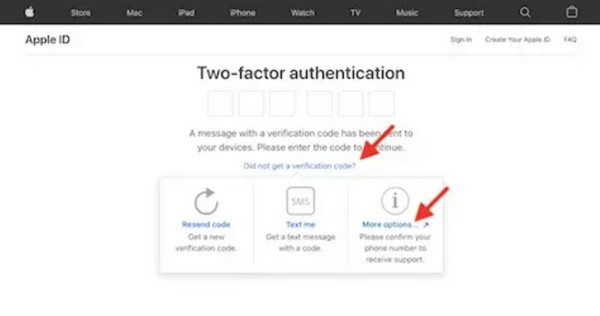
Τέλος, ακολουθήστε τις οδηγίες στην οθόνη για να αλλάξετε τον αριθμό τηλεφώνου σας.
Αν ούτε αυτή η μέθοδος λειτουργεί για εσάς, η τελευταία λύση είναι να ανακτήστε το Apple ID σας και επαναφέρετε τον αριθμό τηλεφώνου του Apple ID σας. Αυτή η μέθοδος μπορεί να διαρκέσει 1-7 ημέρες. Εν τω μεταξύ, δεν μπορείτε να χρησιμοποιήσετε το Apple ID σας πουθενά, διαφορετικά το αίτημα ανάκτησης θα ακυρωθεί αυτόματα.
Μέρος 2. Ποιος είναι ο εναλλακτικός τρόπος γρήγορης κατάργησης του Apple ID στο iPhone/iPad;
Εάν ο αριθμός τηλεφώνου σας δεν μπορεί να λάβει τον κωδικό επαλήθευσης, η εναλλακτική μέθοδος είναι να καταργήσετε το Apple ID σας και να συνδεθείτε με ένα νέο Apple ID. Ωστόσο, εάν δεν μπορείτε να καταργήσετε το Apple ID σας, το imyPass iPassGo μπορεί να σας βοηθήσει.
imyPass iPassGo αναδεικνύεται ως η απόλυτη λύση, προσφέροντας μια ολοκληρωμένη θεραπεία για πολλές προκλήσεις iOS. Είτε αντιμετωπίζετε κλειδωμένη συσκευή, περίπλοκα προβλήματα που σχετίζονται με το Apple ID, Διαχείριση φορητών συσκευών ή εμπόδια MDM, το imyPass iPassGo είναι ένα ευέλικτο και αξιόπιστο εργαλείο.
Επιπλέον, αυτή η εφαρμογή απλοποιεί την αφαίρεση ενός Apple ID που είναι συνδεδεμένο στη συσκευή σας και αντιμετωπίζει ένα φάσμα προβλημάτων που αντιμετωπίζουν συνήθως οι χρήστες. Βουτήξτε σε μια απρόσκοπτη εμπειρία iOS εξερευνώντας τα βασικά χαρακτηριστικά της παροχής μιας αποτελεσματικής λύσης για να βελτιώσετε τη διαχείριση της συσκευής σας και να ξεκλειδώσετε πιθανές λειτουργίες χωρίς κόπο.
Χρησιμοποιώντας αυτήν την εφαρμογή, μπορείτε να ακολουθήσετε ομαλά τα βήματα για να αφαιρέσετε το Apple ID στο iPhone ή το iPad σας.
Εγκαταστήστε την αξιόπιστη εφαρμογή αφαίρεσης Apple ID στον υπολογιστή σας και συνδέστε το iPhone σας χρησιμοποιώντας ένα καλώδιο Lightning. Εκτελέστε το πρόγραμμα και επιλέξτε Αφαιρέστε το Apple ID λειτουργία και μετά κάντε κλικ Αρχή.

Εάν η συσκευή σας εκτελεί iOS 11.3 ή νεότερη έκδοση με το Find My iPhone ενεργοποιημένο, απλώς επαναφέρετε όλες τις ρυθμίσεις. Για iOS 11.4 ή νεότερη έκδοση, με ενεργοποιημένη την Εύρεση iPhone, είσοδος 0000, Επιβεβαιώνω, κατεβάστε το υλικολογισμικό, είσοδος 0000 ξανά και πατήστε Ξεκλείδωμα. Το Apple ID σας θα αφαιρεθεί ομαλά, απλοποιώντας την όλη διαδικασία.

Συχνές ερωτήσεις.
-
Πώς μπορώ να αφαιρέσω έναν παλιό αριθμό τηλεφώνου από το Apple ID μου;
Μεταβείτε στις Ρυθμίσεις στο iPhone ή το iPad σας για να αφαιρέσετε έναν παλιό αριθμό τηλεφώνου από το Apple ID σας. Πλοηγηθείτε στο όνομά σας, επιλέξτε Είσοδος & Ασφάλεια και πατήστε Επεξεργασία στην περιοχή Email & Phone Numbers. Διαγράψτε τον παλιό αριθμό επιλέγοντας Διαγραφή δίπλα του και ακολουθήστε τις οδηγίες που εμφανίζονται στην οθόνη για να επιβεβαιώσετε την αφαίρεση.
-
Μπορώ να στείλω τον κωδικό επαλήθευσης Apple ID στο email μου;
Σίγουρα, μπορείτε να λάβετε τον κωδικό επαλήθευσης Apple ID μέσω email. Επιλέξτε την επαλήθευση email όταν σας ζητηθεί κατά τη διαδικασία αλλαγής αριθμού τηλεφώνου. Στη συνέχεια, η Apple θα στείλει τον κωδικό επαλήθευσης στην καταχωρημένη διεύθυνση email που σχετίζεται με το Apple ID σας.
-
Πόσο συχνά μπορώ να αλλάζω τον αριθμό τηλεφώνου μου Apple ID;
Έχετε την ευελιξία να αλλάξετε τον αριθμό τηλεφώνου Apple ID σας όποτε είναι απαραίτητο. Ωστόσο, για λόγους ασφαλείας, συνιστάται να το ενημερώνετε μόνο όταν χρειάζεται, καθώς οι συχνές αλλαγές ενδέχεται να προκαλέσουν πρόσθετα μέτρα ασφαλείας ή να προκαλέσουν ταλαιπωρία κατά την πρόσβαση στον λογαριασμό σας. Με την ίδια έννοια, ίσως χρειαστεί να ενημερώσετε ή να αλλάξετε την ερώτηση ασφαλείας Apple ID για να βελτιώσετε την ασφάλεια και το απόρρητο του λογαριασμού.
-
Η αλλαγή του αριθμού τηλεφώνου μου Apple ID θα επηρεάσει τα δεδομένα iCloud μου;
Η αλλαγή του αριθμού τηλεφώνου σας Apple ID δεν επηρεάζει τα δεδομένα iCloud. Τα δεδομένα σας, συμπεριλαμβανομένων των φωτογραφιών, των εγγράφων και των ρυθμίσεων, παραμένουν ασφαλή και ανεπηρέαστα κατά τη διαδικασία αλλαγής αριθμού τηλεφώνου. Αυτό εξασφαλίζει μια απρόσκοπτη μετάβαση χωρίς κανέναν κίνδυνο απώλειας δεδομένων ή συμβιβασμού.
συμπέρασμα
Πώς μπορώ να αλλάξω τον αριθμό τηλεφώνου μου για το Apple IDΑκολουθώντας τον λεπτομερή οδηγό στο Μέρος 1, μπορείτε να πλοηγηθείτε εύκολα στη διαδικασία χρησιμοποιώντας το web, iPhone/iPad και χωρίς τον κωδικό επαλήθευσης. Επιπλέον, εάν χρειάζεται να καταργήσετε γρήγορα το Apple ID σας σε iPhone ή iPad, το Μέρος 2 παρουσιάζει το imyPass iPassGo ως μια ευέλικτη λύση. Με το φιλικό προς το χρήστη περιβάλλον εργασίας και τα βασικά χαρακτηριστικά του, αυτή η εφαρμογή αντιμετωπίζει αποτελεσματικά διάφορες προκλήσεις του iOS, καθιστώντας την ένα απαραίτητο εργαλείο για την πλήρη αξιοποίηση των δυνατοτήτων των συσκευών Apple σας.
Hot Solutions
-
Ξεκλειδώστε το iOS
- Ανασκόπηση των δωρεάν υπηρεσιών ξεκλειδώματος iCloud
- Παράκαμψη ενεργοποίησης iCloud με IMEI
- Καταργήστε το Mosyle MDM από iPhone και iPad
- Καταργήστε το support.apple.com/iphone/passcode
- Ανασκόπηση του Checkra1n iCloud Bypass
- Παράκαμψη του κωδικού πρόσβασης κλειδώματος οθόνης iPhone
- Πώς να κάνετε Jailbreak το iPhone
- Ξεκλειδώστε το iPhone χωρίς υπολογιστή
- Παράκαμψη iPhone κλειδωμένο στον κάτοχο
- Επαναφορά εργοστασιακών ρυθμίσεων iPhone χωρίς κωδικό πρόσβασης Apple ID
-
Συμβουλές για iOS
-
Ξεκλείδωμα Android
- Πώς να μάθετε εάν το τηλέφωνό σας είναι ξεκλείδωτο
- Ξεκλειδώστε την οθόνη του τηλεφώνου Samsung χωρίς κωδικό πρόσβασης
- Ξεκλείδωμα Pattern Lock σε συσκευή Android
- Ανασκόπηση των Άμεσων Ξεκλειδώσεων
- Πώς να ξεκλειδώσετε το τηλέφωνο OnePlus
- Ξεκλειδώστε OEM και Διορθώστε το ξεκλείδωμα OEM με γκρι χρώμα
- Πώς να ξεκλειδώσετε ένα τηλέφωνο Sprint
-
Κωδικός πρόσβασης των Windows

